- Hvordan fikse Valorant-feilkode VAN 68
- 1. Start Valorant på nytt
- 2. Start datamaskinen på nytt
- 3. Sjekk Riot Games Server Status
- 4. Slå på og av på ruteren
- 5. Tilbakestill nettverkskonfigurasjon
- 6. Bruk Google DNS
- 7. Deaktiver IPv6-protokoll
- 8. Prøv å bruke mobildata (hotspot)
- 9. Hviteliste Valorant gjennom brannmur
- 10. Sjekk Vanguard Service
- 11. Oppdag LAN-innstillinger automatisk
- 12. Reparer Valorant
- 13. Prøv å bruke VPN
- 14. Kontakt Riot Games Support
Det ser ut til at Riot Games ‘Valorant går gjennom en annen feilkode, og denne gangen kobler VAN 68 til slutt spillere fra matchmaking og låser dem overraskende ute. Siden Valorant har blitt utgitt, dukker det opp flere feil for PC-spillerne uansett om det er den offisielle lanseringen eller den lukkede betaen. Nå, hvis du mottar Valorant Error Code VAN 68, sjekk denne veiledningen.
Det er et av de vanligste problemene for Valorant-spillerne for øyeblikket, der flere årsaker kan oppstå som internett-tilkoblingsproblemer, Riot Games-serverproblemer, Riot Games ‘Vanguard angående problemer og mer. Noen ganger kan blokkeringen av Windows-brannmuren og DNS-serverkonfigurasjonen også bli en av hovedfaktorene.
Hvordan fikse Valorant-feilkode VAN 68
Vel, VAN 68 er en feilkode som indikerer at Valorant-spillklienten din ikke er i stand til å koble til Riot Games-serverne enten på grunn av internettforbindelsesproblemer eller mulige feil fra spillserverne også. I mellomtiden kan det være Cloudflares DDoS-beskyttelsesrelaterte problemer i Valorant. Så hvordan løser du dette problemet. La oss finne det ut.

1. Start Valorant på nytt
Selv om omstart av Valorant-klienten kanskje ikke fikser alle feilkoder i de fleste tilfeller, bør det fungere for noen spillere. Så prøv det ved å bare logge ut av spillet, start det på nytt og logg inn på det igjen. Noen ganger kan en enkel omstart også fikse systemet eller spillrelaterte feil på et blunk.
2. Start datamaskinen på nytt
Vi antar at Valorant Error Code VAN 68 er et av nettverksproblemene. Noen ganger kan imidlertid omstart av datamaskinen også fikse nettverksfeil eller midlertidig hurtigbufferdata med Internett-tilkoblingen din. Så det er ikke en dårlig idé å starte PC-en/den bærbare datamaskinen på nytt i slike scenarier.
Annonser
3. Sjekk Riot Games Server Status
Det er en god del sjanser for at det bestemte servertilkoblingsproblemet oppstår på grunn av spillserveren.Enten går Riot Games-tjenesten gjennom den planlagte vedlikeholdsprosessen, eller så kan den ha en driftsstans.
Ao, det er alltid bedre å sjekke spillserverstatusen på nettet før du konkluderer. I dette tilfellet kan du gå direkte til den offisielle Riot Games Service Status-siden for å se etter Valorant Server Status. Alternativt kan du også gå til tredjeparts Down Detector Valorant Status-siden for strømbruddsrapporter, detaljer om siste 24 timer, de fleste rapporterte problemer osv.
Nå, hvis det er et problem med spillserveren, trenger du ikke gjøre noe annet. Bare fortsett å vente i et par timer eller så til serverne går tilbake i driftsmodus igjen.
Annonse
Vennligst merk: Dette kan ta litt tid og til og med et par dager for enkelte spesifikke regioner. Så, ha litt tålmodighet.
Annonser
På tidspunktet for skriving av denne artikkelen kan vi se at det er enorme strømbruddsproblemer på tvers av regionene som for det meste dukker opp mens du kobler til serveren online og logger på Riot Games-kontoen.

Men hvis det ikke er noen driftsstans eller vedlikeholdsprosess for Valorant, kan du følge neste metode.
Annonser
4. Slå på og av på ruteren
Hvis du utfører strømsyklusen til nettverksenheten (Wi-Fi-ruteren), kan du ganske enkelt fjerne alle midlertidige systemfeil eller tidligere lagrede cachedataproblemer. Å gjøre dette:
- Slå av ruteren og vent til LED-indikatorene slås av.
- Koble nå strømkabelen fra ruteren.
- Vent i rundt 30 sekunder og koble strømkabelen tilbake til ruteren.
- Koble til slutt til Wi-Fi-nettverket og prøv å kjøre spillet på nytt.
5. Tilbakestill nettverkskonfigurasjon
Vel, tilbakestilling av nettverkskonfigurasjonen på din Windows 10-datamaskin kan løse de fleste konfliktene med nettverksinnstillingene. Den sletter i utgangspunktet ødelagte DNS-data osv. og får en ny IP-adresse tildelt fra Wi-Fi-ruteren din. Å gjøre slik:
- Klikk på Startmeny > Skriv cmd.
- Høyreklikk på Ledeteksten fra søkeresultatet.
- Å velge Kjør som administrator > Klikk på hvis du blir bedt om det av UAC Ja å fortsette.
- Kjør nå følgende kommandoer individuelt for å tilbakestille nettverkskonfigurasjonen:
netsh winsock tilbakestill netsh int ip tilbakestill ipconfig /release ipconfig /renew ipconfig /flushdns
- Når alt er gjort, lukker du ledetekstvinduet.
- Til slutt, sørg for å starte datamaskinen på nytt, og sjekk om Valorant Error Code VAN 68 har blitt fikset eller ikke.
6. Bruk Google DNS
Å endre Google DNS-serveren i stedet for en privat DNS kan raskt løse flere problemer med nettverkstilkoblingen din. Å gjøre det:
- Klikk på Startmeny > Søk etter Kontrollpanel og klikk for å åpne den.
- Nå, klikk på Nettverk og Internett > Nettverk og delingssenter > Endre adapterinnstillinger.
- Klikk på det primære/tilkoblede nettverket der du vil endre DNS.
- Høyreklikk på Wi-Fi/Ethernet-tilkoblingsdetaljer > Velg Eiendommer.
- Hvis du blir bedt om det av UAC, klikk på Ja for å tillate tillatelsen.
- Klikk på Nettverk fanen > Velg Internett-protokoll versjon 4 (TCP/IPv4).
- Høyreklikk på den og velg Eiendommer.
- Klikk på Avansert > Velg DNS fanen. (Hvis noen DNS-adresser er oppført der, skriv dem ned for fremtidig referanse, og fjern dem)
- Nå, klikk på OK > Velg Bruk følgende DNS-serveradresser. (Hvis noen DNS-adresser er oppført der, skriv dem ned for fremtidig referanse, og fjern dem)
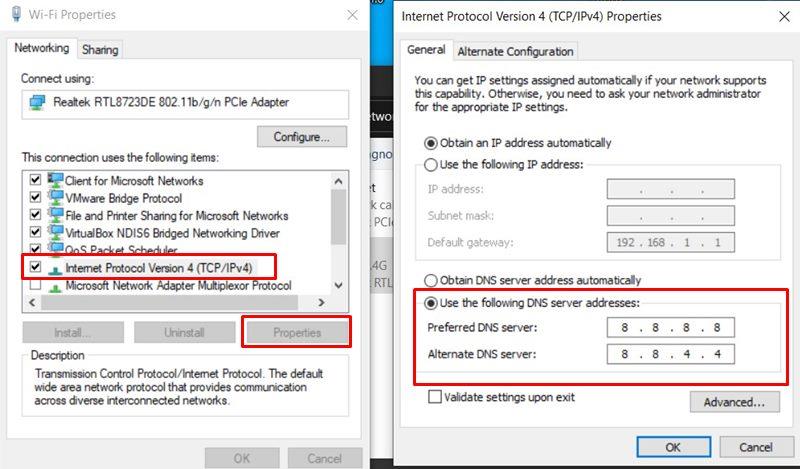
- Inndata 8.8.8.8 til Primær DNS og 8.8.4.4 til Sekundær DNS.
- Kjør deretter ledeteksten og kjør følgende kommando for å oppdatere DNS-bufferen:
ipconfig /flushdns
- Når du er ferdig, start datamaskinen på nytt og prøv å kjøre Valorant igjen for å se etter problemet.
7. Deaktiver IPv6-protokoll
Hvis i tilfelle metoden ovenfor ikke fungerer for deg, prøv å deaktivere IPv6 (Internet Protocol Version 6) på Windows Internett-innstillinger-menyen. Å gjøre dette:
- Klikk på Wi-Fi (Internett) ikonet fra oppgavelinjen.
- Å velge Nettverk og Internett-innstillinger > Klikk på Endre adapteralternativer.
- Høyreklikk på den aktive internettadapteren > Gå til Eiendommer.
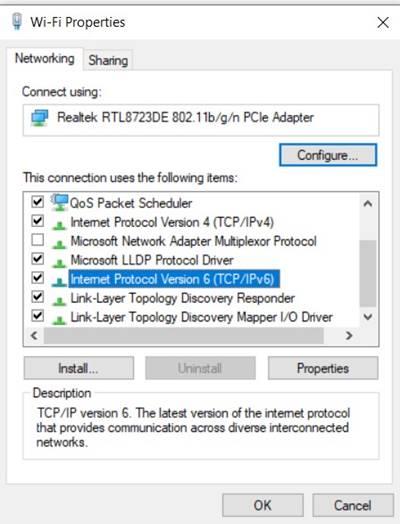
- Sørg for å fjern merket de Internett-protokoll versjon 6 (IPv6) avkrysningsboksen for å deaktivere den.
- Nå, klikk på OK for å lagre endringer.
8. Prøv å bruke mobildata (hotspot)
Noen ganger kan det også være mulig at internettforbindelsen din eller din spesifikke ISP (Internet Service Provider) har noen problemer med tilkoblingen til spillserveren. For å krysssjekke problemet kan du prøve å bruke mobildatasonen på datamaskinen som et Wi-Fi-nettverk.
Hvis i tilfelle Valorant Error Code VAN 68 ikke vises lenger, betyr det at du må kontakte Internett-leverandøren din for teknisk assistanse.
9. Hviteliste Valorant gjennom brannmur
Akkurat som andre videotitler, må Valorant og spesielt Vanguard-tjenesten tillates gjennom Windows-brannmurbeskyttelsen for å enkelt få tilgang til de pågående tilkoblingene. Ellers kan det hende du ikke kan koble til spillserverne på noen måte. Å gjøre dette:
- Klikk på Startmeny > Søk etter Kontrollpanel og åpne den.
- Gå til System og sikkerhet > Klikk på Windows Defender brannmur.
- Å velge Tillat en app eller funksjon gjennom Windows Defender-brannmuren fra venstre rute.
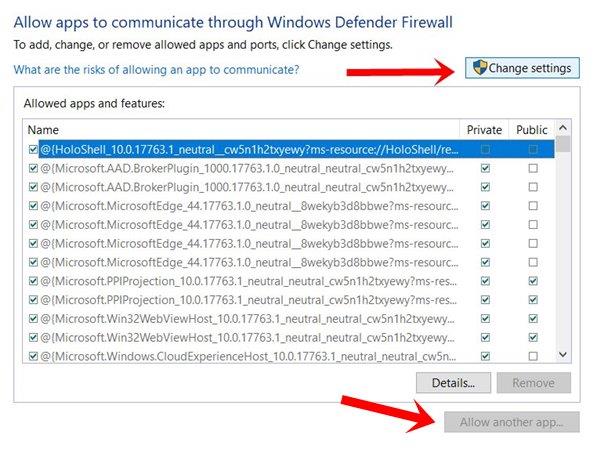
- Klikk nå på Endre innstillinger > Klikk på Tillat en annen app.
- Klikk på Bla gjennom > Gå til den installerte Valorant-mappen.
- Å velge Valorant.exe og RiotClientServices.exe også en etter en.
- Når den er lagt til, finn fra listen og aktiver begge Privat & Offentlig Domene.
- Lagre endringer og start datamaskinen på nytt.
Men hvis du bruker et tredjeparts antivirusprogram på datamaskinen din, sørg for å legge til en ekskludering til antivirusprogrammet for Valorant også. Dette er nødvendig. Når du er ferdig, start datamaskinen på nytt for å bruke endringer. Til slutt, sjekk om VALORANT-feilkoden VAN 68 vedvarer eller ikke.
10. Sjekk Vanguard Service
Det kan også hende at Riot Games Vanguard-tjenesten din ikke kjører ordentlig på Windows-systemet ditt.Vanguard er et av sikkerhetssystemene som forhindrer Valorant-spillet fra hackere, juksemakere osv. for å gi et fair-play-spill for alle. Hvis i tilfelle denne tjenesten ikke kjører bra, kan servertilkoblingsproblemet vises. For å sjekke det:
- trykk Windows + R tastene for å åpne Løpe dialogboks.
- Type tjenester.msc og trykk Enter for å åpne Tjenester.
- Nå, se etter VGC fra listen > Når den er funnet, Høyreklikk på den.
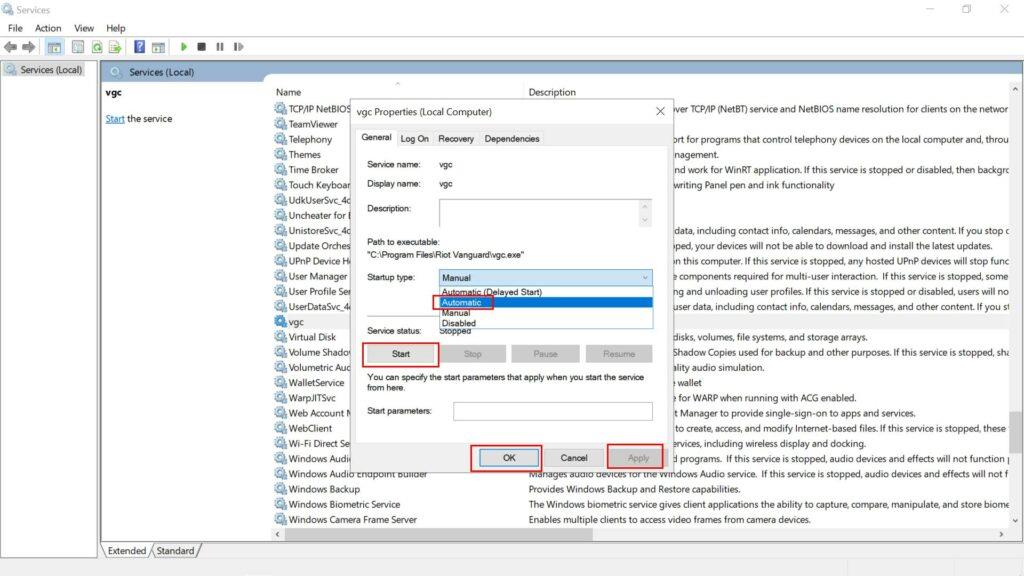
- Gå til Eiendommer > Still inn «Oppstartstype» til «Automatisk».
- Hvis ikke valgt ennå, sørg for å velge det.
- Hvis i tilfelle den ikke kjører, klikk på Start også.
- Klikk på Søke om og så OK for å lagre endringer.
- Til slutt starter du datamaskinen på nytt for å bruke endringer.
11. Oppdag LAN-innstillinger automatisk
Dine Windows LAN Proxy-innstillinger kan også være en av hovedårsakene bak servertilkoblingsproblemet. Du bør sette LAN-innstillingene til automatisk. Å gjøre slik:
- Klikk på Startmeny > Skriv Internett instillinger og klikk på den fra søkeresultatet.

- Klikk på Tilkoblinger fanen > Gå til LAN-innstillinger.
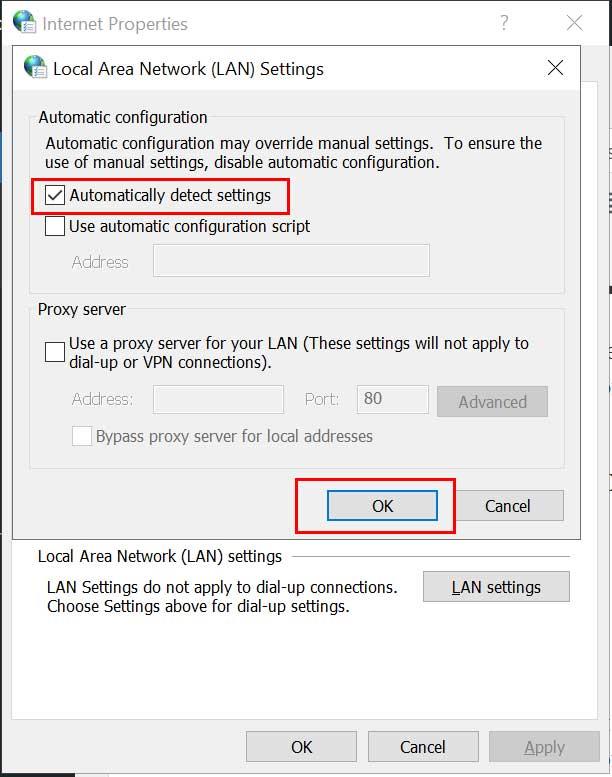
- Å velge Oppdag innstillinger automatisk for å aktivere det.
- Når du er ferdig, klikker du på OK og klikk deretter på Søke om for å lagre endringer.
- Start datamaskinen på nytt og sjekk om problemet er løst eller ikke.
12. Reparer Valorant
Hvis det ikke er fikset ennå, bør du prøve å reparere det installerte Valorant-spillet ditt for automatisk å verifisere og reparere de manglende eller ødelagte spillfilene (hvis noen). Å gjøre dette:
- Sørg for å gå over til Valorant-nedlastingssiden.
- Last ned installasjonsfilen på datamaskinen din og kjør den.
- Fullfør installasjonsprosessen og åpne den.
- Klikk på Avanserte instillinger fra Valorant-spillinstallasjonsgrensesnittet. [IKKE klikk på Installer]
- Nå, bla gjennom og velg banen der du allerede har installert Valorant.
- Velg Riot Games-mappen for å bekrefte og reparere de fullstendige spillfilene.
- Det kan ta litt tid å fullføre. Så, ha litt tålmodighet.
- Når du er ferdig, start datamaskinen på nytt for å sjekke om VAN 68-feilen er rettet eller ikke.
13. Prøv å bruke VPN
Det kan også være mulig at din spesifikke serverregion i Valorant-spillet har en pågående planlagt vedlikeholdsprosess eller et problem med driftsstans. Så, for å krysssjekke det, kan du prøve å bruke VPN-tjenesten (Virtual Private Network) på datamaskinen din gratis. Du kan få det på nettet i henhold til dine preferanser.
14. Kontakt Riot Games Support
Riot Games har en dedikert kundestøttestøtte som tilbyr teknisk assistanse over individuelt rapporterte problemer. Hvis ingen av metodene fungerte for deg og fortsatt mottar den samme VAN 68-feilkoden, sørg for å besøke Valorant Riot Games-støttesiden for å sende inn en forespørsel.
Men hvis problemet dukker opp direkte fra Cloudflares servere, vil vi anbefale deg å vente et par timer eller så til problemet er løst av det tekniske teamet.
Det er det, folkens. Vi antar at denne veiledningen var nyttig for deg. For ytterligere spørsmål kan du kommentere nedenfor.
